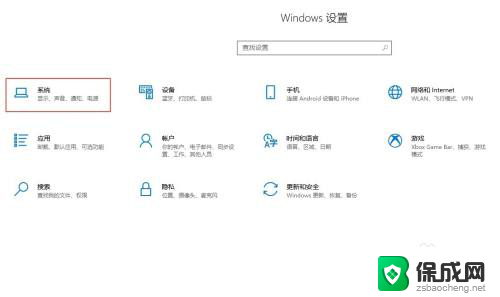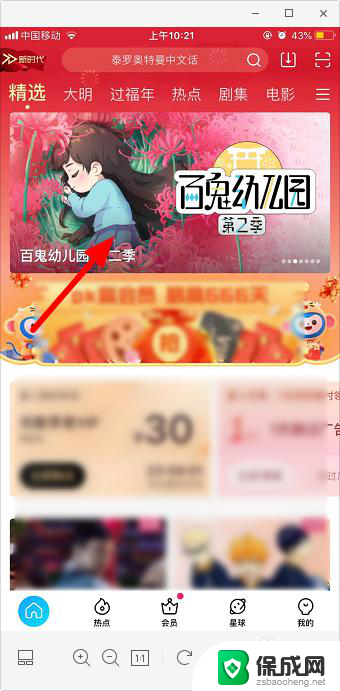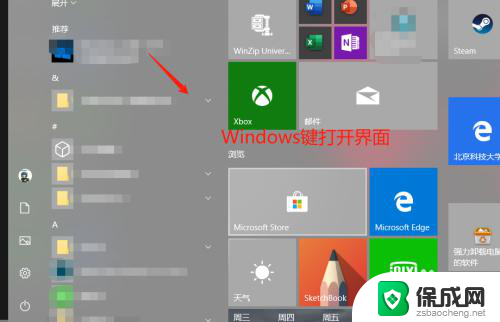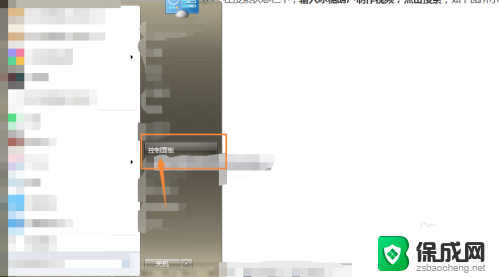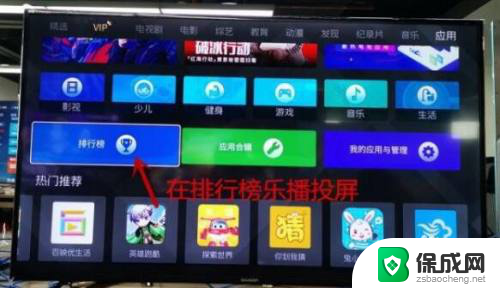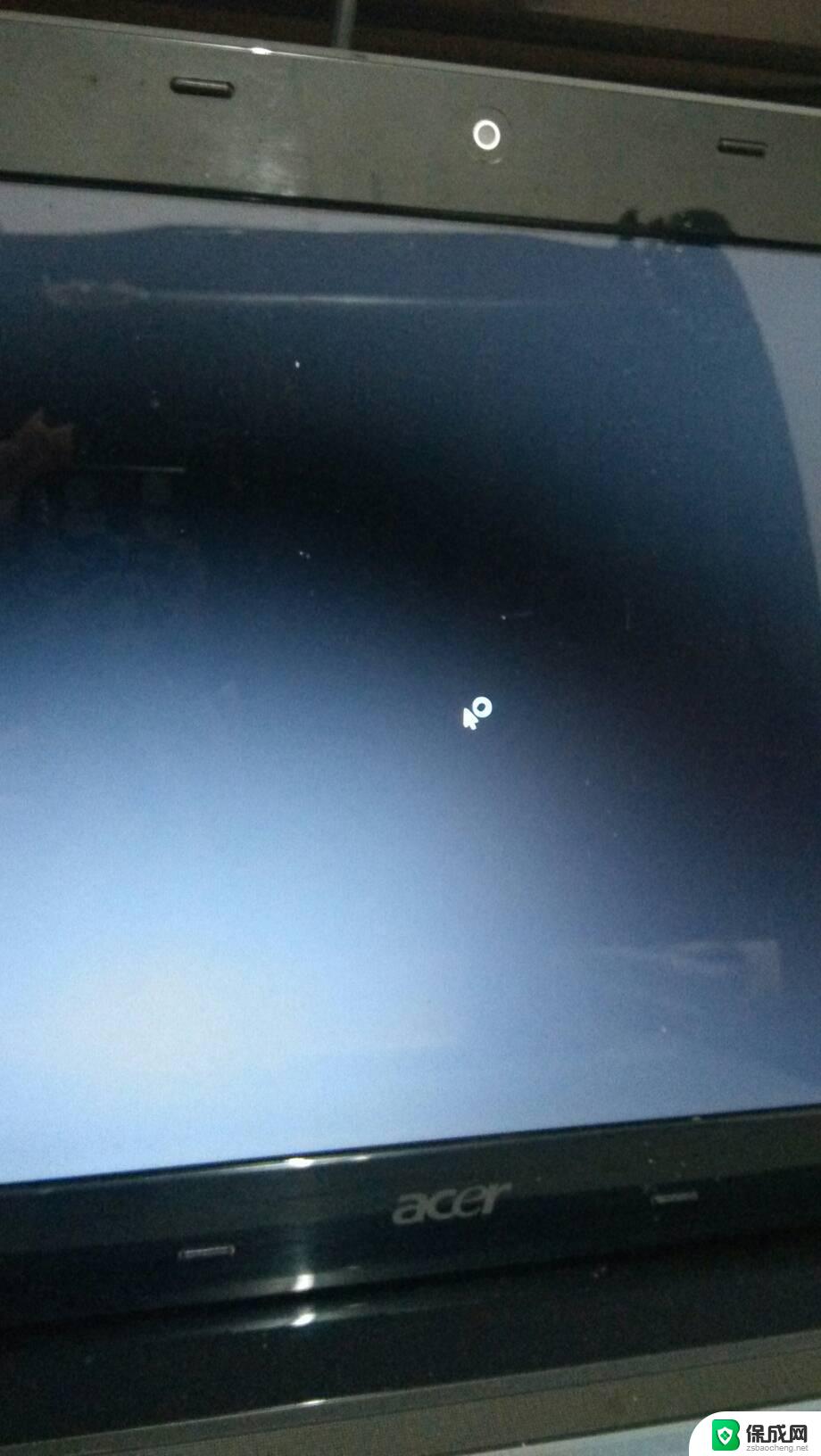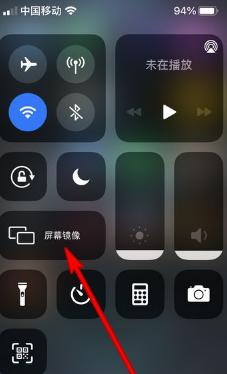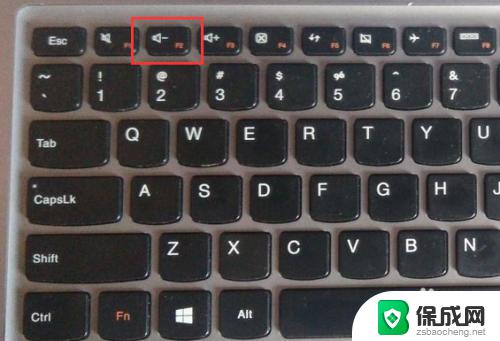联想怎么投屏到电视 联想笔记本如何无线投屏到电视
在现代科技的高速发展下,人们对于享受更大屏幕的视觉体验有着越来越高的要求,而投屏技术的出现,为我们带来了更方便、更舒适的观影方式。作为一家知名的电子产品制造商,联想不仅推出了一系列功能强大的笔记本电脑,还为用户提供了无线投屏到电视的解决方案。联想笔记本如何实现无线投屏到电视呢?本文将为您详细介绍。
方法一、
1、打开Win10系统中的“设置”。
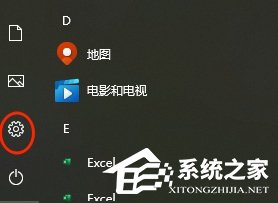
2、依次选择“系统”→选择“显示”→选择“连接到无线显示器”。

3、选择“连接到无线显示器”后,电脑桌面的右边就会弹出提示框。然你选择需要将电脑投屏到那个无线显示器上,点击你要投屏的那个电视即可。
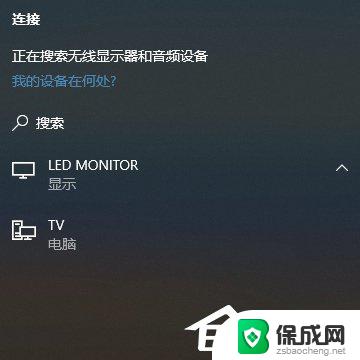
方法二、
1、直接Windows设置菜单里的【设备】设置,找到【蓝牙与其他设备】。点击+号添加设备。
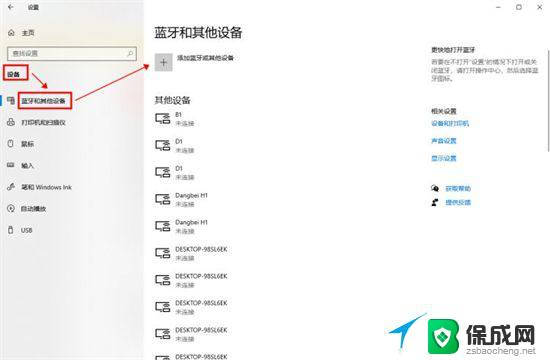
2、选择【无线显示器或扩展坞】,就可以搜索电视机设备并进行连接。完成投屏了。
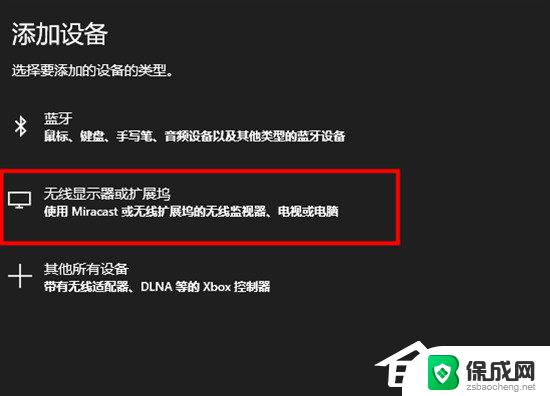
方法三、
2、点开电视端的电脑投屏板块。
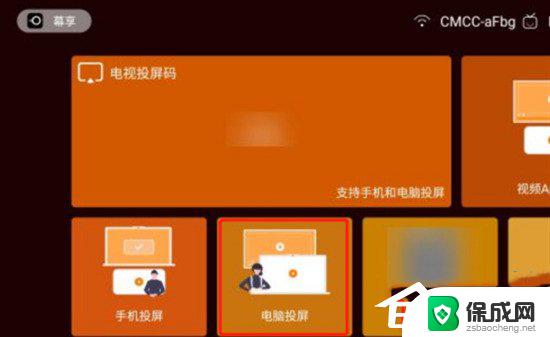
3、找到电视上显示的投屏码。

4、打开电脑端的幕享,点击电脑投屏。
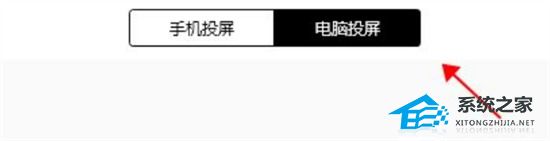
5、在电脑端输入电视端显示的投屏码,点击开始连接就可以了。
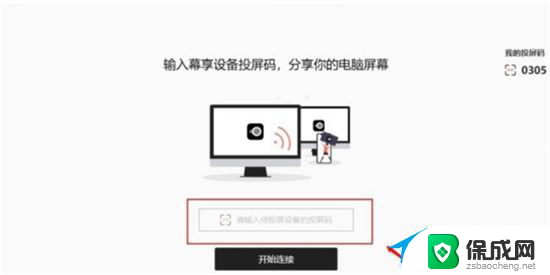
以上是关于如何将联想投屏到电视的所有内容,如果有任何不清楚的地方,用户可以参考小编提供的步骤进行操作,希望对大家有所帮助。